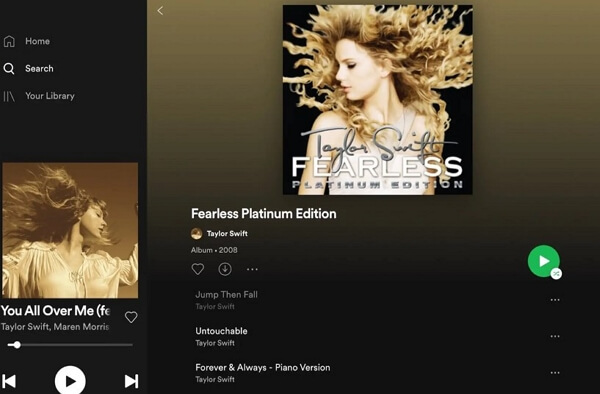-
![]()
Tioka
Tioka、社内一番の電子機器マニアです。小さい頃から、パソコン、携帯電話、ゲーム機、デジカメなどに非常に興味を持ち、新しいモデルが発売されたらすぐ手に入れたいタイプです。2017年からEaseUS Softwareに加入し、大興味をもって日本のユーザーにITに関するナレッジを紹介しています。現在、データ復元、データバックアップ、ディスククローン、パーティション・ディスクの管理、または、PC引越しなどの分野に取り組んでいます。日本の皆様がよくある問題を収集し、様々なパソコンエラーの対処法、データ復元の方法、SSD換装の方法やディスクの最適化方法などについて、数多くの記事を書きました。現時点(2019年8月21日)まで、彼が書いた記事の閲覧数はなんと550万回に突破!つまり、日本のユーザーは、合計5,500,000回彼の記事を読んで問題を解決しました。仕事や記事作成以外、彼は大部分の時間をタブレット・スマホを弄ること、ゲーミングなどに使っている男の子です。…もっと見る... -
![]()
Yiko
Yicoは、広大出身のパソコン知識愛好家で、パソコンに非常に精通しています。大学時代から定期的に女性向けのオンラインIT知識勉強会に参加して、いろいろなIT知識や技術を習得しました。彼女は、2020年からEaseUSファミリーの一員になりました。現在、データ復元、データバックアップ、パーティション管理、オーディオとビデオ編集などの分野で活躍しています。 いつもユーザの立場に立って、ユーザーの問題を解決するために最適な解決策を提供します。今まで、彼女が執筆した記事の閲覧数は3000,000回を超えています。 また、彼女は撮影とビデオの編集にすごく興味を持っています。定期的にYouTubeに動画を投稿したこともあります。ちなみに、彼女は平野歩夢選手の大ファンです。平野歩夢選手みたいの自分の才能を活かし輝いている人間になりたいです。…もっと見る... -
![]()
Bower
Bowerは、日本に永久滞在の中国人で、リモートでEaseUSに記事を書いています。Bowerは、小学校の時に両親と一緒に日本に移住しました。東京の私大の情報学部を出て、現在、都内のIT系の会社で勤めています。アルバイトの筆者として、EaseUSのユーザーに有用な対策を提供して、ユーザーから評価を受けています。…もっと見る... -
![]()
kenji
地域:東京都千葉県もっと見る...
年齢:22歳
性別:男性
仕事:IT関係者… -
![]()
Harumoe
Harumoe、新卒として、2022年からEaseUSに入社しました。専門は日本語ですが、いつもパソコンなどの機器に興味を持ってきました。大学時代から今まで、ずっとコンピューターに関する知識を勉強しています。EaseUSに加入した後、より多くの専門知識を学ぶと同時にそれを生かして、言葉というツールを利用して、皆さんとコミュニケーションしたいと思っています。Harumoeは今、データ復旧、ディスク・パーティション管理、データバックアップ・クローンに関する記事の作成を担当しています。以上述べた分野で彼女は少しでも役に立ちたいです。仕事や記事作成以外に、Harumoeはアニメ漫画マニアで、ゲーム機(Switch)をいじることも大好きです。…もっと見る... -
![]()
さわこ
さわこが大学の時、専攻は日本語で、仙台に留学した経験があります。(ずんだシェイクおいしいですって)、2022年にEaseUSに入社しました。入社した理由はIT業界に興味があるそうです。今はデータ復旧、パーティション管理、データ移行などのことを猛勉強中。彼女が中学校の時からずっとリーグオブレジェンドというPCゲームをやっていて、スマホよりPCが好きだそうです。…もっと見る... -
![]()
NANAちゃん
NANAちゃんは小さいごろから、アニメや日本文化に大変興味を持っております。ですから、大学の専門を選ぶ時、迷わず、日本語を選びました。IT業界に興味があって、ITについて自分で勉強したことがあるので、2022年にEaseUSに入社しました。今NANAちゃんはデータ復元、データバックアップ、パーティション管理、オーディオとビデオ編集などの分野で活躍しています。NANAちゃんはいろいろな興味があり、新しい知識を学ぶことが好きです。2022年以前、NANAちゃんは声優の仕事をしたことがあります。ちなみに、自分で時々アニメ関係の動画を編集、投稿をしました。…もっと見る... -
![]()
WuYanG
四川省出身の舞阳は、大学で4年間日本語を勉強している。 中学生の時にいい日本語の歌を発見し、それがアニメの主題歌であることがわかり、日本のアニメを見始めたのがきっかけです。 徐々に日本語への興味も生まれてきた。 Easeusに入社してからは、ディスク・パーティション管理、データ復旧、データバックアップ・クローンなどのエキスパートとして、日本語で文章を書き、より多くの人の大切なデータの管理に貢献しています。ちなみに、バイクに乗るのが大好きで、ヤマハがtop1!…もっと見る...
目次
方法1. オンラインで直接曲からドラムを無料で取り除く【👍おすすめ】
方法2. WindowsのFL Studioを使ってサンプルからドラムを取り除く方法
方法3. MacのGarageBandを使用してサンプルからドラムを取り除く方法
まとめ
7470 利用者 |
5分で読めます
この記事では、次の方法を学びます:
- 方法1. オンラインで無料で直接曲からドラムを取り除く【👍おすすめ】: EaseUS Online Vocal Removerを開く > 「Separate Drums」をクリック > オーディオファイルをアップロードするか、YouTube/SoundCloudからリンクを入力 > AIが分析を行うのを待つ > ドラム音がないオーディオファイルをエクスポートする。
- 方法2. WindowsでFL Studioを使用してサンプルからドラムを取り除く方法: Windows上のFL Studioでオーディオファイルを開く > 「Sample」に行く > 「Extract stems from sample」をクリック >「Drums」をクリックしてから「Extract」をクリック > ドラムトラックをミュートして他のオーディオトラックをエクスポートする。
- 方法3. MacでGarageBandを使用してサンプルからドラムを取り除く方法: Macコンピュータ上でGarageBandを開く > メディアファイルをアップロード > 左側からドラムアイコンが付いたオーディオトラックをクリック > 「削除」をクリック > 右上の「Done」を押す。
ドラムを取り除くことは、オーディオクリエイターが曲の構造を学びたい場合に非常に役立つ技術です。通常、曲はピアノ、ドラム、ベース、ギターなど、複数の楽器の音で構成されています。新参者は以前の曲の構成から学び始める必要があります。そのため、ドラムのような楽器の音を分離したいユーザーがいるでしょう。
この投稿では、オンラインまたはプロフェッショナルなソフトウェアを使用した楽器の音の分離のための3つの効果的な方法を学びます。
方法1. オンラインで直接曲からドラムを無料で取り除く【👍おすすめ】
⌚所要時間:2分
😃難易度:🟠⚪⚪⚪⚪
最初の方法は初心者からプロまで適しています。いくつかのオンラインサイトでは、クリック操作だけで楽器の音を簡単に取り除くことができます。EaseUS Online Vocal Removerを紹介しましょう。この無料のウェブサイトは、その名前以上の機能を持っており、新しいAIモデルによって支えられています。ボーカルの除去、楽器の音の分離、BPMの検出、ピッチの調整などがサポートされています。
🎁EaseUS Online Vocal Removerの他の注目機能:
- AI処理中にオリジナルの音楽品質を保持
- ビデオとオーディオファイルから背景ノイズを除去
- ユーザーフレンドリーでクリアなインターフェースは、初心者からプロまで使いやすい
- 曲のBPMを見つけ出し、ピッチ、ボリューム、スピードを調整するのに役立ちます
📖ここにEaseUS Online Vocal Removerを使用して曲からドラムを取り除くための具体的な手順を示します:
ステップ1. EaseUSの公式サイトにアクセスし、機能一覧から「ボーカルリムーバー」を選択してください。

ステップ2.「ファイルを選ぶ」をクリックするか、ファイルをドラッグ&ドロップします。その後、AIによる分析を待ちます。

ステップ3. ボーカルトラックとインストゥルメンタルトラックをダウンロードできます。ビデオの場合はMP4形式で「インストゥルメンタル」と「ボーカル」を選択でき、オーディオの場合はAAC形式で出力することが可能です。

方法2. WindowsのFL Studioを使ってサンプルからドラムを取り除く方法
⌚所要時間:11分
😖難易度:🟠🟠🟠⚪⚪
もしもっとプロフェッショナルなオーディオ編集ツールを好むなら、Windowsコンピュータを使用している場合、FL Studioが素晴らしい選択です。FL Studioの最新バージョンには、楽器の音を曲からより簡単に分離するためのステム分離効果が追加されています。
📖MacコンピュータのGaragebandでドラムを取り除く手順:
ステップ1. まずWindowsコンピュータでFL Studioを開きます。オーディオファイルを編集パネルにドラッグします。
ステップ2. オーディオトラックのそばに、以下の画像のような小さな三角形が見つかります。このボタンをクリックします。

ステップ3. 「Sample」セクションを見つけ、「Extract stems from a sample」に進みます。

ステップ4. その後、ウィンドウがポップアップします。このウィンドウで、具体的なニーズに応じてドラム、ベース、楽器、またはボーカルを抽出することができます。ここでは、「Drums」ボックスにチェックを入れる必要があります。

ステップ5. 選択後、「Extract」ボタンをクリックし、抽出プロセスを待ちます。その後、元のサンプルから分離されたドラムトラックが得られます。
ステップ6. ドラムトラックをミュートし、オーディオファイルをコンピュータのローカルファイル場所にエクスポートします。これで、曲からドラムの音を成功的に取り除くことができました。
方法3. MacのGarageBandを使用してサンプルからドラムを取り除く方法
⌚所要時間:7分
😖難易度:🟠🟠⚪⚪⚪
Macユーザーにとって最適なオーディオ編集ツールは、macOS専用に設計されたGarageBandです。これを使用すると、よりスムーズに編集できます。ただし、このオーディオソフトウェアには「楽器の除去」というオプションは存在しないことを知っておく必要があります。ビルトインのEQ(イコライゼーション)を使用して、オーディオファイルから音を削除することのみが可能です。
📖イコライゼーションが何か、どのようにオーディオサンプルに適用するかわかりませんか?心配する必要はありません。以下の手順が役立ちます:
ステップ1. コンピュータでGarageBandを開き、操作したいオーディオサンプルを開きます。編集前に、オーディオトラックをコピーしてバックアップを作成してください。
ステップ2. オーディオトラックの一つを選択し、「編集」ボタンをクリックして続行します。このツールは自動的に楽器のタイプを分析し、左側にアイコンで表示します。
ステップ3. オーディオトラックの左側にドラムのロゴ🥁が表示されます。ドラムトラックを選択し、「削除」をクリックします。
ステップ4. その後、右上の「完了」をクリックして、ドラムの音が成功的に削除されたトラックを保存します。
まとめ
この投稿では、音楽曲からドラムを取り除くための3つの効果的な方法を学びました。WindowsまたはMacコンピュータを使用している場合でも、オーディオ編集が初心者であってもプロであっても、EaseUS Online Vocal RemoverはそのAIモデルが実際に大きな時間と労力を節約してくれるため、楽器の分離には常に素晴らしい選択です。